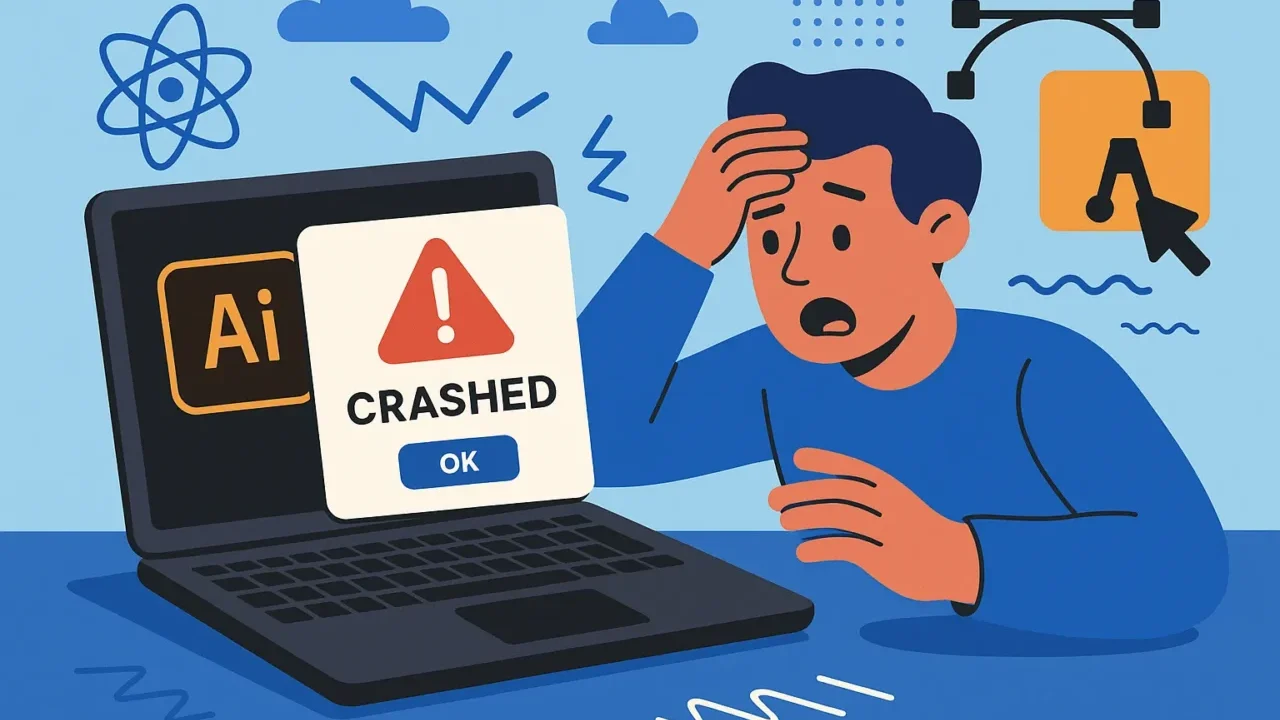- 作業中のIllustratorファイルが突然クラッシュした
- 保存したはずのデータが開けない
- 復元しようとしてもファイルが破損していて読み込めない
こうした症状が発生した場合、多くの場合Illustratorファイルはすでに「破損」あるいは「異常終了による保存失敗」の状態になっている可能性が高いです。
このまま自己判断で操作を続けると、作成中だった大切なデザインデータが完全に失われる恐れがあります。特に上書き保存や不完全な復元を試みる行為は、元データをさらに破損させる危険性を伴います。
本記事では、Illustratorファイルが破損する主な原因やよくある症状、そしてデータを失わないために取るべき正しい対処法について、専門的な視点から詳しく解説します。万が一、ご自身での対応が難しいと感じた場合は、当社が24時間365日体制で無料の初期診断を実施しています。まずはお気軽にご相談ください。
目次
Illustratorファイルがクラッシュする主な原因
Illustratorファイルが突然クラッシュしてしまう背景には、いくつかの典型的な要因があります。これらの原因を正しく把握することで、再発防止や適切な対応が可能になります。
ソフトウェアの不具合やバグ
Illustrator自体にバグが存在する場合、特定の操作やファイル形式でクラッシュすることがあります。特に古いバージョンを使い続けている場合は、既知の不具合が原因となるケースが少なくありません。
システムリソースの不足
Illustratorは高負荷のグラフィック処理を行うため、多くのメモリやCPUリソースを消費します。PCのスペックが不足していると、保存中や操作中に処理が追いつかず、クラッシュが発生する可能性があります。
フォントやプラグインの問題
破損したフォントや互換性のないプラグインを使用していると、起動時やファイルを開いたときにIllustratorが停止する場合があります。とくに商用フォントを扱う際には注意が必要です。
埋め込み画像が多い
大容量の画像を多数埋め込んだ.aiファイルは、保存時のI/Oエラーやクラッシュの原因になることがあります。画像のリンク配置を活用することで、ファイルサイズと負荷の軽減が図れます。
ファイルの破損
Illustratorファイルがクラッシュした場合の修復・復元方法
Illustratorがクラッシュした場合でも、いくつかの方法でファイルの復元を試みることが可能です。ここでは実践的な対処法を、機能別に整理して解説します。
自動復元機能を利用する方法
Illustratorはクラッシュ時に自動で一時ファイルを保存しており、再起動時に復元ファイルを開くことができます。
- Illustratorを再起動する。
- 「復元」ダイアログが表示されたら「OK」をクリック。
- 「[復元] ファイル名.ai」として自動保存されたファイルが開く。
- 正常に開けたら「別名で保存」しておく。
一時フォルダや自動保存から復元する方法
自動保存されたファイルや一時ファイルが、ユーザーのローカルフォルダに保存されている場合があります。
- Windowsの場合:
C:\Users\ユーザー名\AppData\Local\TempやAppData\Roaming\Adobe\...を確認。 - Macの場合:ターミナルで
open $TMPDIRを実行して、一時フォルダを開く。 - 「Adobe Illustrator Prefs」フォルダ内の
DataRecoveryやRecovered Filesを確認。
コンテンツ回復モードやPDF変換による修復
ファイルが破損している場合、Illustratorの特殊な読み込みモードやPDF形式の変換で修復できる場合があります。
- Illustratorを起動し、開きたいファイルを選択。
- 【Mac】Cmd + Opt + Shift、【Windows】Ctrl + Alt + Shiftを押しながら「開く」をクリック。
- 新規ドキュメントが空白で表示されることがありますが、無視して閉じる。
- 同じフォルダに「_ファイル名.ai」といった修復バージョンが作成されるか確認。
- 開ける場合は、「別名保存」でPDF形式で保存。
- 保存したPDFを再度Illustratorで開く。
- .ai形式で再保存して、作業を続ける。
修復ツールやオンラインサービスの活用
破損が重度な場合には、4DDiG File Repairなどの専用ツールやデータ復旧サービスの利用が有効です。
- 公式サイトから修復ツールをダウンロード・インストール。
- 破損ファイルを指定し、修復操作を実行。
- 保存先を指定し、修復後のファイルを確認する。
プラグイン・フォントの管理と削除
プラグインやフォントに問題がある場合は、個別に確認・削除を行う必要があります。
- Illustratorをセーフモード(Shift起動)で起動して問題が再現するか確認。
- 問題があるプラグインを特定し、無効化または最新版に更新。
- Font Book(Mac)やフォント設定(Windows)で、破損フォントを無効化・再インストール。
バックアップやファイル履歴から復元する方法
ゴミ箱やシステムのバックアップ機能を使って、過去のバージョンを復元できる場合があります。
- ゴミ箱に削除したファイルがないか確認。
- Windowsの場合:「ファイル履歴」や「以前のバージョン」機能で過去の保存状態を確認。
- Macの場合:「Time Machine」でバックアップから復元可能か確認。
Illustratorファイルのクラッシュや破損は、制作中の大切なデータを一瞬で失う重大なトラブルにつながります。万一に備えて、こまめなバックアップはもちろん、問題発生時には迅速な対応が鍵となります。
操作に自信がない場合や、重要なファイルが破損したときは、データ復旧の専門業者に相談するのが最も確実な選択肢です。
少しでも異常を感じたら、まずは初期診断をご依頼ください。
診断とお見積りは無料、24時間365日対応のサポート体制でお待ちしています。
自力で対応できない場合はデータ復旧の専門業者に相談する

自力で対応できない場合や、機器が物理的に破損している場合、個人での修復は困難です。重要なデータが含まれている場合、データ復旧専門業者に依頼するのが最も安全です。
データ復旧業者では、問題の根本原因を特定し、安全にデータを回復する最善の方法を提案できます。デジタルデータリカバリーでは、相談から初期診断・お見積りまで24時間365日体制で無料でご案内しています。まずは復旧専門のアドバイザーへ相談することをおすすめします。
デジタルデータリカバリーの強み

デジタルデータリカバリーは「データ復旧専門業者17年連続データ復旧国内売上No.1」(※1)の実績を持つデータ復旧業者です。
データ復旧の技術力として、一部復旧を含む復旧件数割合92.6%(※2)を誇っています。
他社で「復旧不可能」と判断された機器を、当社が復旧に成功した事例は数えきれません。実際に、他社復旧不可相談件数でも8,000件超 (算出期間:2016年6月1日~) を超えています。
これこそが“データ復旧の最後の砦”と呼ばれる理由です。どんな状態でも、諦める前にまずはご相談ください。最善を尽くしてデータを取り戻します。
※1:データ復旧専門業者とは、自社及び関連会社の製品以外の製品のみを対象に保守及び修理等サービスのうちデータ復旧サービスを提供し、その売上が総売上の50%以上を占める企業のこと ※第三者機関による、データ復旧サービスでの売上の調査結果に基づく(算出期間:2007年~2023年)
※2:2025年9月実績。一部復旧:完全復旧に至らなかったが、一部復旧できた場合。完全復旧:復旧希望データを100%復旧できた場合
初期診断・相談・見積まで無料で対応可能
初期診断とは、機器に発生した障害の原因を正確に特定し、復旧の可否や復旧方法を確認する工程です。デジタルデータリカバリーでは、経験豊富な技術者が「初期診断」を行い、内部の部品にダメージを与えることなく問題を見つけます。
データ障害のパターン15,000種類以上もありますが、「ご相談件数46万件超」(算出期間:2011年1月1日~)を持つ当社は、それぞれの障害原因をデータベースから即座に情報を引き出し、原因を正確に特定できる体制を整えています。
よくある質問
いえ、かかりません。当社では初期診断を無料で実施しています。お客様の機器に初期診断を行って初めて正確なデータ復旧の費用がわかりますので、故障状況を確認しお見積りをご提示するまで費用は頂いておりません。
※ご郵送で機器をお預けいただいたお客様のうち、チェック後にデータ復旧を実施しない場合のみ機器の返送費用をご負担頂いておりますのでご了承ください。
機器の状態によって故障の程度が異なりますので、復旧完了までにいただくお時間はお客様の機器お状態によって変動いたします。
弊社は、復旧完了までのスピードも強みの1つで、最短即日復旧・ご依頼の約8割を48時間以内に復旧完了などの実績が多数ございます。ご要望に合わせて柔軟に対応させていただきますので、ぜひご相談ください。
営業時間は以下の通りになっております。
365日24時間、年中無休でお電話でのご相談・復旧作業・ご納品・アフターサービスを行っています。お困りの際は是非ご相談ください。
電話受付:0:00~24:00 (24時間対応)
電話番号:0800-333-6302
来社受付:9:30~21:00
復旧できる可能性がございます。
弊社では他社で復旧不可となった機器から、データ復旧に成功した実績が多数ございます。 他社大手パソコンメーカーや同業他社とのパートナー提携により、パートナー側で直せない案件を数多くご依頼いただいており、様々な症例に対する経験を積んでおりますのでまずはご相談ください。
この記事を書いた人

デジタルデータリカバリー データ復旧エンジニア
累計相談件数46万件以上のデータ復旧サービス「デジタルデータリカバリー」において20年以上データ復旧を行う専門チーム。
HDD、SSD、NAS、USBメモリ、SDカード、スマートフォンなど、あらゆる機器からデータを取り出す国内トップクラスのエンジニアが在籍。その技術力は各方面で高く評価されており、在京キー局による取材実績も多数。2021年に東京都から復旧技術に関する経営革新優秀賞を受賞。